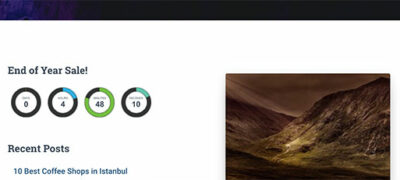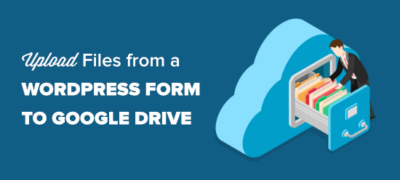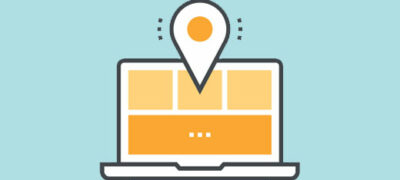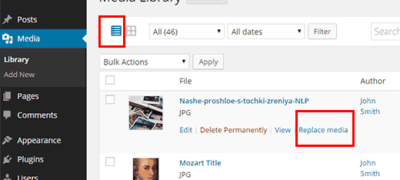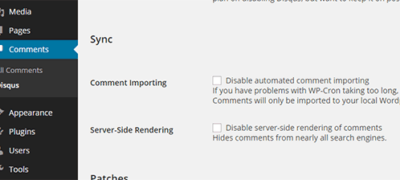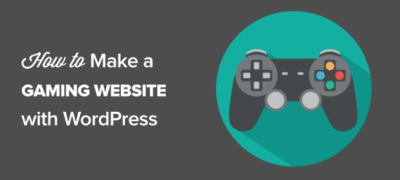您是否要在WordPress中添加里程碑倒计时?倒数计时器可…
您要为您的餐厅设置在线食品订购吗?无论是全新的企业,还是您多年来一直亲自为客户提供服务,提供送餐服务都可以帮助您提高利润。
设置在线食品订购服务听起来太技术性了。好消息是设置起来非常容易。
在本指南中,我们将逐步分享如何使用WordPress网站建设设置餐馆在线食品订购的方法。
您需要什么来设置在线食品订购
您将需要一个网站来为您的餐厅设置在线食品订购。
如果您还没有网站,请不要担心。您可以使用WordPress轻松启动网站,WordPress是数百万小型企业使用的世界上最好的网站构建器。
创建网站也不会对您的利润造成太大影响。WordPress推荐的托管服务提供商之一Bluehost正在为我们的读者提供大量服务。
基本上,您可以获得免费域名,免费SSL和虚拟主机折扣60%。
→单击此处获得此独家Bluehost交易←
透明免责声明: WPBeginner的内容受读者支持,这意味着,如果您单击此文章中的某些链接,我们可能会赚取少量推荐费。请注意,我们只推荐我们自己使用和/或相信会为读者增加价值的产品。有关更多详细信息,请参见WPBeginner如何获得资金。
有大量适用于餐厅的WordPress主题。主题就像您网站的模板。选择一个好的网站将有助于您的网站看起来专业且信誉良好,并鼓励客户向您订购。
如果您在建立网站方面需要帮助,请查看我们有关如何启动网站的综合分步指南。
将在线食品订购添加到您的网站
设置WordPress网站后,您可以轻松添加在线表格,以便客户订购食物。
现在,可以通过多种方式使用WordPress。
但是,最简单的方法是使用WPForms。它是最好的WordPress表单生成器,可让您轻松地在您的网站上创建在线表单(无需编码)。
首先,您需要安装并激活WPForms插件。如果您不确定该怎么做,请查看有关如何安装WordPress插件的完整说明。
激活后,您需要访问WPForms»设置页面以输入许可证密钥。您可以在WPForms网站上的帐户下找到此信息。
然后,您需要安装“表单模板包”附加组件,以使其尽可能轻松地创建表单。请注意,您需要WPForms的“专业”级别才能使用此模板。
要安装插件,请转到WPForms»插件。向下滚动以查找“表单模板包附件”,然后单击其下方的“安装附件”。
接下来,转到WPForms» WordPress仪表板中的Add New页面以创建您的在线食品订购表单。
输入您的表单名称。您可以称之为对您而言有意义的任何东西。除非您愿意,否则客户不会看到此标题。
接下来,向下滚动屏幕至标题为“其他模板”的部分,然后选择“外卖订购单”。有很多模板,因此您可能需要搜索它。
单击模板,将自动为您创建表单。
如您所见,此表单是专为披萨外卖设计的。不过,您可以按任何需要进行更改。只需单击一个字段(表单的一部分)即可对其进行编辑。
我们将编辑“您想要哪种比萨饼?” 表单顶部的字段。
您可以更改字段的标签。这是客户要回答的问题或提示。您也可以使用(+)和(-)按钮更改选择并删除或添加。
您还可以在表单中添加更多字段。例如,您可能想要添加一个字段,以便客户可以指定他们希望什么时候交货。
要添加字段,请点击屏幕左侧的“添加字段”标签。向下滚动到“花式字段”部分,然后找到“日期/时间”字段。
将该字段拖放到窗体上的任何位置。
和以前一样,您可以单击该字段进行编辑。您可能需要更改标签。如果您仅接受当日交货订单,则也希望仅将“格式”更改为“时间”。
在该字段的“高级”选项中,您可以选择更改提供的不同间隔。选项是15分钟,30分钟或1小时。
将表格的“地址”字段设为必填字段是一个好主意。通过将字段设置为“必填”,可以防止客户在填写表单之前提交表单。
只需单击“地址”字段进行编辑,然后选中屏幕左侧的“必填”框。
创建完表单后,请点击屏幕顶部的“保存”,然后继续下一步。
设置食品订购单的通知
您需要确保将订单发送给合适的人员。WPForms会自动向您的网站的管理员发送一封电子邮件,但这可能不是您想要下订单的地方。
点击屏幕左侧的“设置”标签。点击“通知”,您将在右侧看到默认通知。
您可能需要更改“发送到电子邮件地址”,使其与网站管理员的电子邮件不同。您只需{admin_email}在此处删除并输入一个或多个电子邮件地址即可。确保您用逗号分隔多个电子邮件地址。
您可能还需要更改主题行,以便您的订单没有全部具有完全相同的主题。您可以使用智能标签轻松在主题行中包含客户的姓名。
只需单击“智能标签”,然后向下滚动到“名称”。单击该按钮,WPForms会将正确的代码插入您的主题行。在这种情况下,那就是{field_id=”3″}。
对通知感到满意后,点击屏幕顶部的“保存”。
提示: WPForms 将表单条目保存在WordPress数据库中,因此如果您不小心从电子邮件收件箱中删除了订单,请不要担心。要查看所有订单,请转到仪表板中的WPForms»条目。单击表单名称以查看订单。
您可能还希望为客户设置电子邮件通知。您可以通过点击“添加新通知”按钮来做到这一点。
系统将提示您输入通知的名称。您可以在这里使用对您有意义的任何东西。客户看不到它。
要将电子邮件发送给客户,请{admin_email}从“发送至电子邮件地址”框中删除,然后使用“显示智能标签”选择“电子邮件”字段。
接下来,您将要更改电子邮件主题行和您的详细信息。只需在此处输入您想使用的任何内容即可。
您可能还希望编辑客户收到的电子邮件。默认情况下,它将显示的只是他们输入的信息。您可以添加如下消息:
对客户通知满意后,请点击屏幕顶部的“保存”。
提示:要返回您正在编辑的第一个通知,只需向下滚动。
编辑客户看到的确认消息
当您的客户填写表单时,WPForms将向他们显示一条消息,以确认表单已成功提交。
您可以转到设置»确认来编辑此消息。只需在框中输入您想要的任何消息即可。您甚至可以使用可视编辑器来格式化此消息。
如果需要,您还可以选择更改“确认类型”,并将客户发送到“谢谢”页面。
通过食品订购表付款
未设置标准的外卖表格用于付款。如果您只接受货到付款,那很好。但是,在某些情况下,您可能希望先从客户处进行在线支付。
如果您想付款,则需要在表格上设置特殊字段,以计算客户的欠款。您还需要将您的表单与诸如PayPal之类的付款处理器集成。
首先,转到“字段”标签以更改表单本身。点击“添加字段”,然后向下滚动到“付款字段”部分。将所有列出价格的字段替换为“项目”字段之一。
在表格上,我们删除了原始的“这顿饭要付多少人?” 我们正在使用的字段。我们已将其替换为“多项”付款字段。
在表单上使用付款字段时,还需要确保也包含“总计”字段。这样一来,您的表格就可以向客户显示他们将要支付的总金额。
同样,只需将“总计”字段从“付款字段”拖放到表单上所需的任何位置即可。
确保更改后保存表单。
接下来,您需要选择一种付款处理程序以用于表格。WPForms与PayPal和Stripe无缝集成。要添加其中任何一个,请转到WordPress仪表板中的WPForms»插件。
我们将在表单中使用“ PayPal标准插件”。找到它,然后单击“安装插件”按钮。
现在,回到WPForms»All Forms下的食品订购表。
单击表单的“付款”标签,然后选择要使用的付款集成。
确保选中“启用贝宝标准付款”框以激活表格的此功能。
接下来,您需要输入用于餐厅的PayPal电子邮件地址。将“模式”设置为“生产”,将“付款类型”设置为“产品和服务”。
如果需要,您可以将“发货”更改为“不要求地址”,因为客户已经在订单上填写了他们的地址。
点击屏幕顶部的“保存”。
现在,您的表单将在客户提交订单后自动将其重定向到PayPal。
将在线食品订购表添加到您的站点
最后,您需要将创建的表单添加到您的网站。
首先,您需要选择一个现有页面或创建一个新页面以使表单继续运行。要创建页面,请转到 WordPress仪表板中的页面»添加新内容。
给页面命名。单击(+)号以创建一个新块。从“窗口小部件”部分中选择“ WPForms”块,或在搜索栏中键入“ WPForms”。
接下来,您需要从下拉列表中选择表单。
然后它将自动添加到您的页面。只需发布(或更新)您的页面即可将表单实时发布到您的网站上。
我们建议测试您的表单,以确保它可以正常工作。检查您是否收到电子邮件通知。如果不是,请按照我们的说明修复WordPress不发送电子邮件的问题。
我们希望本文能帮助您学习如何为餐厅设置在线食品订购。您可能还对我们有关如何创建企业电子邮件以及如何获取网站的虚拟企业电话号码的文章感兴趣。